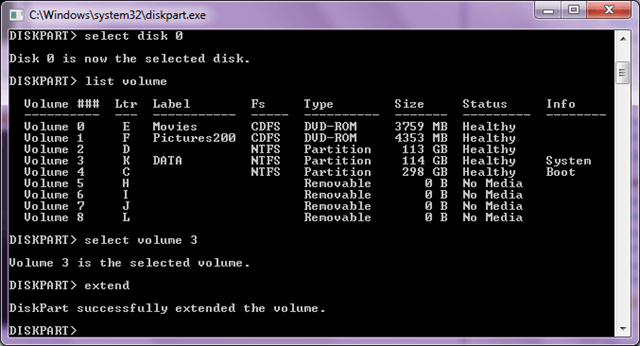
DiskPart es esencialmente la línea de comandos equivalente a la herramienta Administración de discos y puede ser útil en ciertas situaciones (como cuando Windows no se inicia). Sin embargo, tenga en cuenta que Diskpart es una herramienta poderosa y, a diferencia de la herramienta Administración de discos, permite el control explícito de particiones y volúmenes.
Tendrá que ejecutar DiskPart en modo administrador; una forma de hacerlo es abrir el menú Inicio, escriba diskpart en el cuadro Buscar, y luego, cuando aparezca diskpart.exe en los resultados de búsqueda, haga clic con el botón derecho y seleccione Ejecutar como administrador.

Extender el volumen utilizando DiskPart
Una vez que se está ejecutando, escriba ayuda En cualquier momento para ver una lista de comandos. Para comenzar, aquí le indicamos cómo extender un volumen usando DiskPart.
1. En el indicador de DISKPART>, escriba: lista de discos para mostrar todas las unidades en su computadora. Cada unidad tendrá un número de disco, comenzando con 0 (cero).

El resultado anterior nos dice que tengo dos discos físicos instalados.
2. A menos que tenga una sola unidad, tendrá que decirle a DiskPart qué unidad usar, así: seleccione disco n donde n representa el número del disco a modificar.

3. A continuación, en el indicador de DISKPART>, escriba: volumen de la lista para visualizar todos los volúmenes en el disco seleccionado. Asimismo, cada volumen tiene un número de volumen, comenzando con 0 (cero).

4. Independientemente de la cantidad de volúmenes en la unidad, tendrá que decirle a DiskPart cuál usar, así: selecciona volumen 3

5. Ahora que ha seleccionado la partición para expandir, siga adelante y ejecute este comando: ampliar para ampliar el volumen. El comando de extensión no tiene opciones y no muestra ningún mensaje de advertencia o confirmación. El proceso comienza inmediatamente después de presionar la tecla Intro, y debe tomar solo unos segundos. El comando de extensión hará que el volumen actual de enfoque se extienda a un espacio contiguo no asignado.
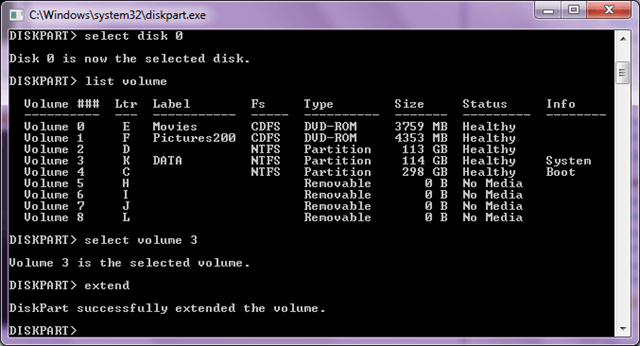
6. Cuando haya terminado, escriba exit para salir de la utilidad DiskPart.
Limpiar y formatear una unidad USB
Otro buen uso de DiskPart es limpiar y formatear una unidad USB que esté dañada o que no funcione correctamente. Si ha intentado usar la utilidad de Formato en Windows, pero no funciona, puede intentar usar DiskPart para solucionar el problema.
Aquí limpiaremos la unidad USB, crearemos una nueva partición, la formatearemos y le asignaremos una letra de unidad.
list disc disk select disk n clean list disk (verá un asterisco junto al nombre del disco) cree la partición primaria seleccione la partición 1 formato activo FS = NTFS label = Data quick (puede cambiar los datos al nombre que desee) asignar letter = x salida

También he escrito varios artículos que utilizan el comando diskpart:
Reparar cuando los medios están protegidos contra escritura
Cómo marcar una partición como activa
DiskPart es una gran utilidad de línea de comandos para administradores y técnicos. Puede formatear, redimensionar, ampliar y administrar sus unidades y volúmenes con esta poderosa herramienta. ¡Disfrutar!

